時間:2017-07-04 來源:互聯網 瀏覽量:
今天給大家帶來如何解決Win10閱讀器總是默認打開上一次打開過的文件,Win10閱讀器總是默認打開上一次打開過的文件的解決方法,讓您輕鬆解決問題。
Win10閱讀器總是默認打開上一次打開過的文件怎麼辦?第一次使用難免會遇到一點點小挫折。比如,有些朋友使用Win10閱讀器打開過PDF文件後,打開Win10閱讀器時,總是默認打開上一次瀏覽過的文件,上一次明明使用關閉按鈕關閉了文件,怎麼關閉上次打開過的pdf文件,打開新的pdf文件呢?下麵筆者就來為您解決這個問題,希望您喜歡!
第一步、點擊閱讀去左上角那個三個橫線的按鈕,會出現一個菜單對不對?點擊App Commands(應用程序命令)
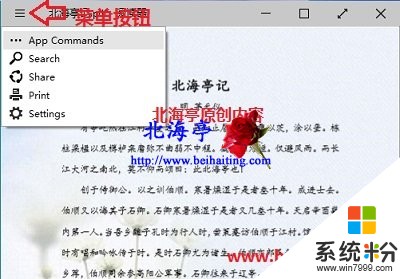
第二步、是不是出現了一個pdf文件的縮略圖,而且圖上麵還有一個白色的叉號,您點擊它試試看,是不是返回“瀏覽”按鈕界麵了?!
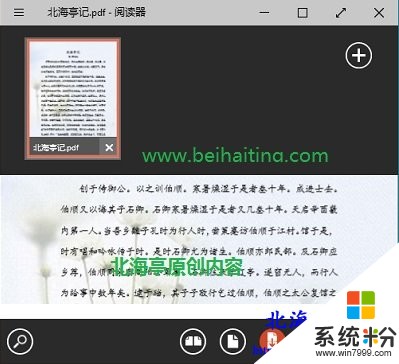
Win10閱讀器總是默認打開上一次打開過的文件怎麼辦的內容,希望能幫到您!
擴展閱讀:Win10開機沒啟動聲音,Win10沒有開機聲音怎麼辦?
(責任編輯:IT信息技術民工)以上就是如何解決Win10閱讀器總是默認打開上一次打開過的文件,Win10閱讀器總是默認打開上一次打開過的文件的解決方法教程,希望本文中能幫您解決問題。